Wordvorlagen zurücksetzen
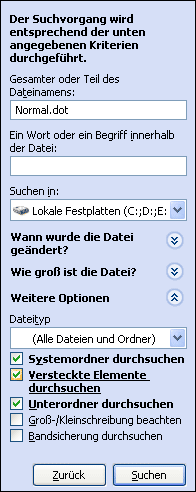
Es kann passieren, dass man, statt ein neues Dokument zu öffnen, die Vorlage geändert wird und daher, wenn man Word öffnet, jedes Mal die geänderte Version geöffnet wird. Wenn man dieses zurücksetzen möchte, muss man einfach diesen Schritten folgen.
1) Zuerst speichert man die geänderte Vorlage als normale Datei ab. Hier ist es wichtig einen neuen Speicherort, als den Ordner „Vorlagen“, zu wählen.
2) Nun spürt man die geänderte Vorlage „Normal.dot“ auf. Dies geht am besten über die Dateien-Suche im Windows Explorer.
3) Nun schließt man alle vorhandenen Programme. Wenn man die Datei gefunden hat, dann kann man sie löschen. Sie wird beim nächsten Neustart wieder neu erstellt.
- Wie Win 10 Zurücksetzen?
- Zurücksetzen
- PC Zurücksetzen
Wenn ich Diesen PC Zurücksetzen anklicke , bekomme ich folgende Meldung : Nutzen Sie ein Medi...
- Taskmanager zurücksetzen
- wie PC Zurücksetzen auf Datum x
- Auf Werkseinstellungen zurücksetzen
- Administratorkonto zurücksetzen ?
- Dateiendung zurücksetzen
- datenschutz (49x gelesen)
- windows-beschleunigen (37x gelesen)
- windows-schneller-starten-autostart-aufraeumen (36x gelesen)
- windows-defragmentieren-und-aufraeumen (36x gelesen)
- pc-einsteigerkurs (18x gelesen)
Mehr Tipps zu Wordvorlagen zurücksetzen
- Keine verwandten Beiträge gefunden.
Wordvorlagen zurücksetzen


